-
如何画好一组线性图标?来看这份新手科普总结!
adinnet / 2018-04-26 15:53 /用户研究
画过不少图标,也总结了很多大神的方法,在此归纳一下简单的图标画法,希望对大家有帮助。作为一名 UI 设计师,必须要重视 icon 的作用,首先是需要大量地练习,其次是尽量不要一遇到画图标的时候就随便在网上下载,而是结合产品调性创造属于这套产品的图标。
一、图标在 UI 中的应用
在本文中所说的图标,是指界面中的 icon。icon 增加了界面的趣味性,也提高了识别性,是界面中不可或缺的部分。
1. icon 在界面中的分类
icon 在功能上来说,分为不可点击的展示图标和可点击的按钮图标:
不可点击的展示图标,是为了辅助后面的文字内容,侧重点在于文字,通常尺寸为24×24、28×28、32×32。在小尺寸内为了便于辨认图像,也不要在界面中太抢眼,建议可以使用简单的线性或者面性图标。
可点击的按钮图标,常用于导航栏、操作栏、标签栏,通常尺寸为44×44、48×48、56×56、64×64,这类图标可以结合产品调性进行富有趣味性的设计。
详见图1.1.1以及1.1.2中红框部分:

△ 好享瘦 app 中的界面
2. icon 的尺寸
icon 的尺寸一般选择4的倍数,这样有利于在成倍缩放的时候,不会造成半像素的情况。例如48×48的 icon,缩小2倍的时候是24×24;而34×34的 icon,缩小2倍的时候是17×17。在图标中应尽量避免出现单数。
3. icon 的风格
时下流行的图标可以归纳为:线性图标、面性图标、线面结合图标。至于 mbe 风格、断线风格、色块风格、渐变风格、半透明风格、双色搭配风格等等,都是基于以上三种来进行风格设计。图1.3.1为在 dribbble上看到一些比较好看的 icon 设计,作者 ID 均备注在右下角,在此仅供参考。除了在 dribbble、站酷、花瓣、优设、iconfont 等找好看的图标以外,还可以参考市面上主流 app 中的图标。

二、如何画图标
1. 画图标的软件
常用的画图标软件有三个:AI、PS、sketch。
AI 的好处是矢量,网格比较规范,容易处理图标的线面转换,其中直角一键转圆角功能非常好用,缺点就是调色非常的难用,操作不便,只能处理普通色块,复杂的色彩会耗费很多时间。
PS 的好处是调色功能强大,形状剪切中规中矩,缺点是做线性图标的时候需要用布尔运算,描边功能操作起来没有 AI 方便。
Sketch 的好处是矢量,调色十分智能,并且现在做界面多数用 sketch,应用起来十分便捷,缺点是它的造型没有 AI 和 PS 严谨,一些转角的位置不够流畅,小图的时候不易察觉,放大后就能看到不流畅的线条。
我通常是三者结合来画图标:首先用 AI 构造基本的形状。如果是要发作品做展示,就拉到 ps 里面进行调色和展示;如果是放在界面中使用,就拉到 sketch 调色使用。
2. 参数设置与参考线的绘制
在这里演示的是用 AI 画图标的方法。参数设置方面:首先在首选项 – 参考线和网格,网格线间隔10px,次分隔线10,勾选显示像素网格;然后在画布框内点击鼠标右键,显示网格;更后在视图中打开「对齐网格」「对齐像素」「对齐点」。图2.2.1为参数设置步骤。

参数设置完毕后,新建画布,我一般新建800×600(dribbble 的展示尺寸),图标应小而精致,不宜建过大的画布。
参考线是为了规范图标而存在,一般有两种参考线画法(复杂规范与简单规范),它们原理都是一样的,习惯哪种就用哪种。不要纠结参考线的大小应该是多少,根据你图标使用的位置来确定图标大小(也就是参考线的范围),有的朋友知道了 46px 的参考线怎么画之后,又纠结 88px 应该怎么画,其实就是一样的原理。你可以根据自己的感觉来微调,稍微大点小点无所谓,重要的是不要出现单数的像素大小就可以。在此以44px大小的图标为例子。
复杂规范
画一个44×44的正方形,颜色调为灰色,描边选择0.25pt(在此补充一个知识点,72ppi下的1pt是等于1px的,具体请自行百度),然后画一个42×42的正方形居于其中。这个42×42的界线为安全界线,图标不要画超过这个界线,避免在给开发切图的时候贴边切,导致图标出现不自然的边界。图2.2.2详细展示画参考线的步骤。

那么,以上的参考线应该怎么使用?我们画图标的时候,物体会有长有扁,有圆有方,在统一体量感的时候,就需要用到里面的一些参考线。但是记住,参考线是死的,人眼是活的,画完以后,要靠感觉微调,直至视觉上体量感达到一致。请看下图2.2.3分析:

△ 图标是 iconfont 比赛里第二名的商务计划书图标,我临摹了一遍,在此用以示范,原作者 回忆的沙漏2003
简单规范
用复杂规范的参考线画到熟练的时候,就可以用比较简单的参考线去限制图标范围,因为你已经十分熟悉体量感的控制了。
简单的画法是只需要画三个正方形,同样线性选择颜色是灰色,描边选择0.25pt。这里有个小口诀:长物体上下超左右不超、扁物体左右超上下不超、方物体要比圆物体小。下图2.2.4详细展示画简单参考线的方法。

3. 如何在 AI 建立参考线来复用?
在画布中用描边 0.25pt 来画好参考线,然后选中参考线,右键 – 建立参考线。详细请看图2.3.1。

4. 各种形状的图标如何在参考线中统一
前面说到,参考线是为了限定图标的大小,从而达到整体的美观与规范。在画了很多图标之后,我总结出两个小诀窍:
当你总结出你要画的物体形状时,只要不影响辨识度,可以适当改变一下形状,把高的或者扁的物品,画成比较饱满的样子(图2.4.1的铅笔为例);
当物体形状不适合画得饱满时,可以尽量上下或者左右撑满,然后旋转45度,以增加画面的饱满感(图2.4.2的刀为例)。

5. 绘制过程中要注意的点
画图标的时候要对齐网格,改变图标大小的时候,注意是不是两边同时缩放,有没有造成半像素,有的话就手动拖动图标对齐网格。
可以使用内描边来进行线性图标的绘制,这样更容易对齐网格,但是内描边只要使用钢笔加点来断点的话,就会自动变成居中描边。那么使用内描边的时候怎么进行断点?可以把描边进行对象 – 扩展,转为形状,然后用布尔运算来剪切。由于太麻烦,我一般使用居中描边(不推荐居中描边是因为在手机界面中的线性图标一般是3像素,居中描边怕出现半像素,影响清晰度),但经过检验,只要注意把线拖动对齐网格,不会影响清晰度。
补充一个知识点:手机界面中的图标,线性一般是用3像素,因为2像素太细,4像素又显得太笨重;当2倍图的时候用3像素,3倍图的时候就会变成4.5像素,所以3倍图的时候要手动把4.5调成4或者5像素。
6. 什么是图标的统一性和差异性
在这里的统一性不是指所有的图标里面都要用一模一样的元素,而是图标的线粗细、断点的距离、元素的大小、切割的距离、同样的色调、风格的一致。当所有的图标在里面都使用一样的元素,会造成辨认困难。下图2.6.1,一眼看过去,一模一样的笑脸降低了识别率。
差异性是指在统一的风格下,通过造型能力,进行图标的区别,增加辨识度。

三、线性图标画完后如何创造风格
1. 多彩底色线性图标风格

2. 同色调线面结合风格

图标的造型塑造都是一样的原理,关键是风格的形成,需要不断的尝试。前期可以在 dribbble、站酷、花瓣、各位大神的作品展示平台多看看,学习一些优秀的图标造型塑造方法、风格、配色,通过大量练习和尝试,慢慢就可以找到属于自己的那套画法。
四、图标的导出及展示
上面说过,我在 AI 中造型完毕,会拉到 sketch 或者 PS 里面修饰。
导到 sketch 里面的方法(即导 svg 方法):把单独的图标扩展,然后编组,每个图标是独立的一个编组,拉到「资源导出」那里,选择导出 svg 格式,直接就可以拖到 sketch 里面用。
导到 PS 里面的方法:选择单独图标,复制粘贴到 PS 里面,再进行美化。
我常用的图标展示方式之一:


五、创建属于你的个人图标库
阿里的图库 iconfont 是国内非常强大的图标库,不仅图标风格众多,还有代码可以调用,十分方便。个人还可以上传到图标库里给别人使用,并且现在 sketch、axure 里面都有 iconfont 的插件,可以随时调用。
本文转自:https://www.uisdc.com/draw-a-set-of-linear-icons
- 最新文章
- 1.在设计中提供更好的选项,潜移默化地影响用户
- 2.全渠道中台业务:聊聊线下商超的新零售
- 3.航空APP设计:航空APP用户体验设计技巧和案例分享
- 4.滴滴新推出的青桔单车,背后的设计过程是怎样的?
- 5.软件开发公司:如何做用户体验设计
- 热门文章




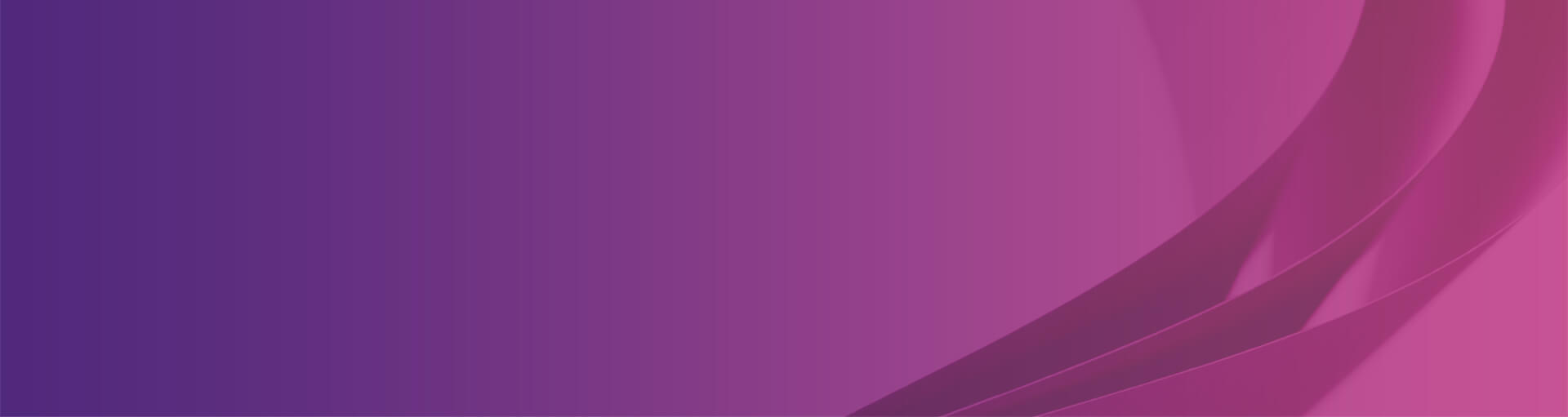
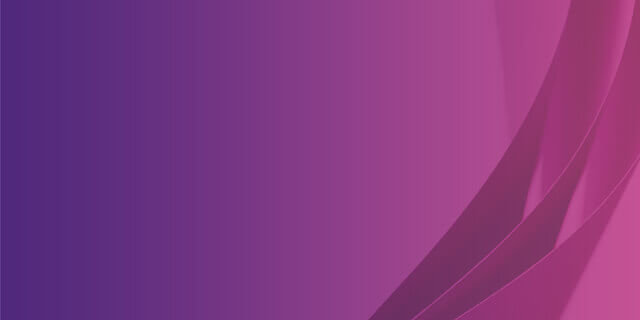
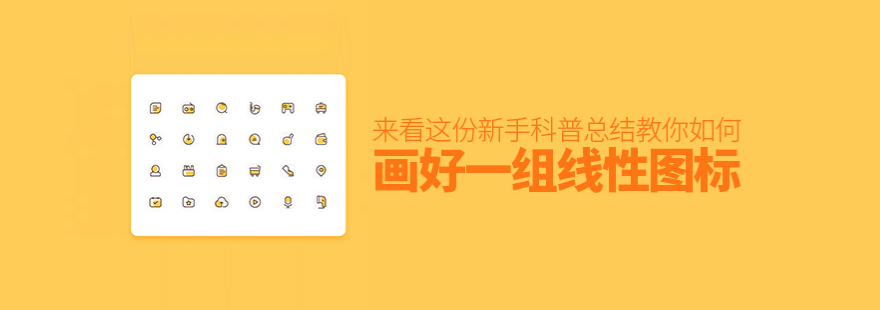


 沪公网安备 31011502005248
沪公网安备 31011502005248
